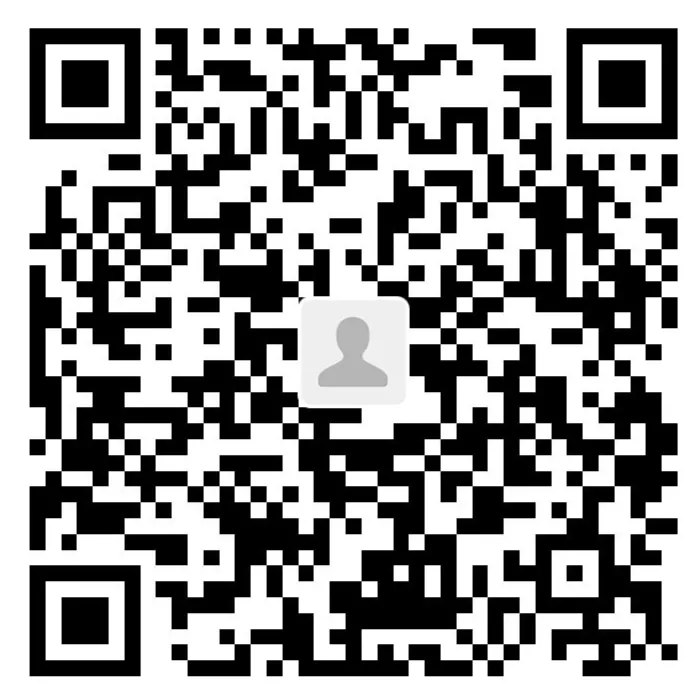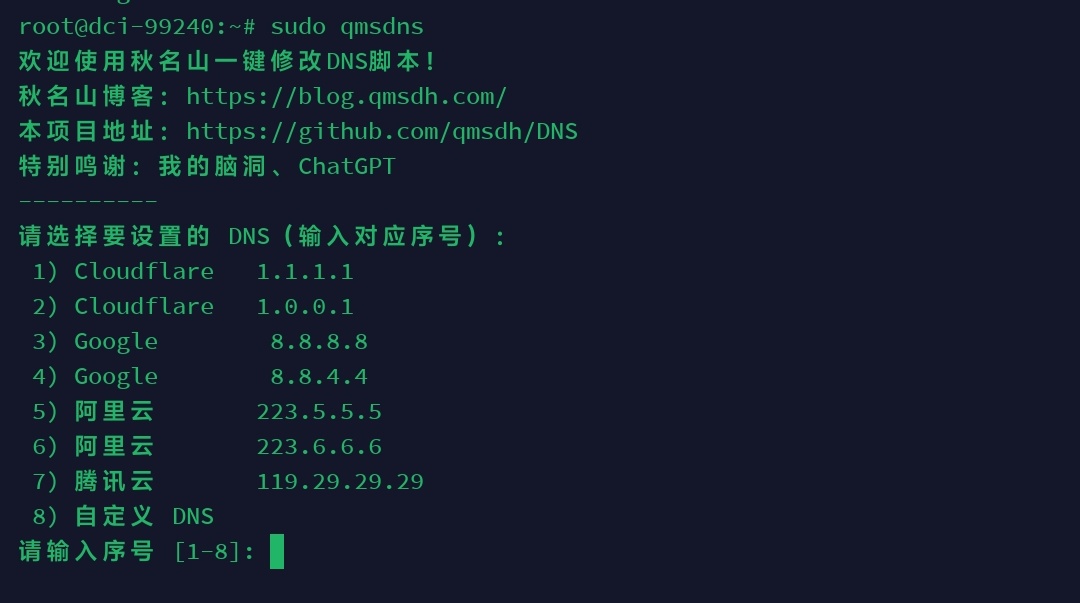serv00部署x-ui
说明:
本教程由秋名山转载于GitHub X-UI-serv00项目,转载请注明原作者出处,谢谢!
秋名山:qmsdh.com
前言
安装&升级
在安装前,请先准备好用户名,密码和两个端口(面板访问端口和流量监控端口)!
wget -O x-ui.sh -N --no-check-certificate https://raw.githubusercontent.com/parentalclash/x-ui-freebsd/main/x-ui.sh && chmod +x x-ui.sh && ./x-ui.sh install
前言
Serv00.com 是一家提供免费虚拟主机服务的平台,使用 FreeBSD 的系统,提供 512MB 内存、3G 磁盘和最大 20 个进程。Serv00允许使用最多三个端口, 切无法获得root权限。X-UI面板是一个非常好用的工具,但是原版面板(https://github.com/vaxilu/x-ui)不支持FreeBSD切必须要root权限。今天介绍一个开源的改版X-UI, 可以支持FreeBSD和非root安装。
本文将使用 Serv00 提供的虚拟主机,通过安装改版的X-UI(https://github.com/parentalclash/x-ui-freebsd)面板来实现。
注意!因为Serv00限制一个账号最多能申请3个端口,X-UI面板需要两个端口(一个用于访问面板,另一个用于面板流量监测), 所以只能再申请最多一个协议。
安装步骤
1. 注册 Serv00 账号 ,博客首页置顶的文章里面有教程, 请自行查找教程并注册开通Serv00账号
2. 下载SSH工具并成功登录到Serv00服务器 请自行查找网上教程完成
3. 开通应用运行权限 有两种方式。
方法一,SSH登录到服务器后,在命令行输入以下命令
方法二,登录进管理后台(DevilWEB webpanel)
点击左边的菜单中的‘Additional services’,
在右侧窗口顶部的菜单中,点击‘Run your own applications’
在右侧下面点击绿色的‘Enable’按钮
5. 安装X-UI面板SSH
登录到服务器后,执行以下命令
cd ~ && wget -O x-ui.sh -N --no-check-certificate https://raw.githubusercontent.com/parentalclash/x-ui-freebsd/main/x-ui.sh && chmod +x x-ui.sh && ./x-ui.sh install
在安装过程中会提示‘出于安全考虑,安装/更新完成后需要强制修改端口与账户密码’,建议选择Y来指定用户名密码和两个端口。虽然后面也能修改,但是会相对麻烦些。
安装完成后,X-UI会自动运行。也会加入开机自启动脚本,不过Ser00有时候好像不会调用用户定义的Cronjob。
通过Serv00的IP来访问你的面板。 比如IP是 192.168.0.1, 你安装面板时指定的访问端口是1234. 那你可以通过‘http://192.168.0.1:1234’来访问面板。
如何获得你的IP?
可以输入以下命令获得,结果中的第一个IP就是服务器的IP。
devil vhost list
访问面板后台 SSH登录到服务器后,执行以下命令
cd ~ && ./x-ui.sh
创建vmess请根据自己的需要在X-UI面板中创建。创建时,需要使用上面开通的第三个端口。(这部分也可以参考我博客置顶教程)
申请ssl证书建议
建议直接使用CloudFlare15年证书,具体教程请见:https://blog.qmsdh.com/index.php/archives/30/
觉得好的话可以打赏我一下,毕竟网站不盈利嘛。。。